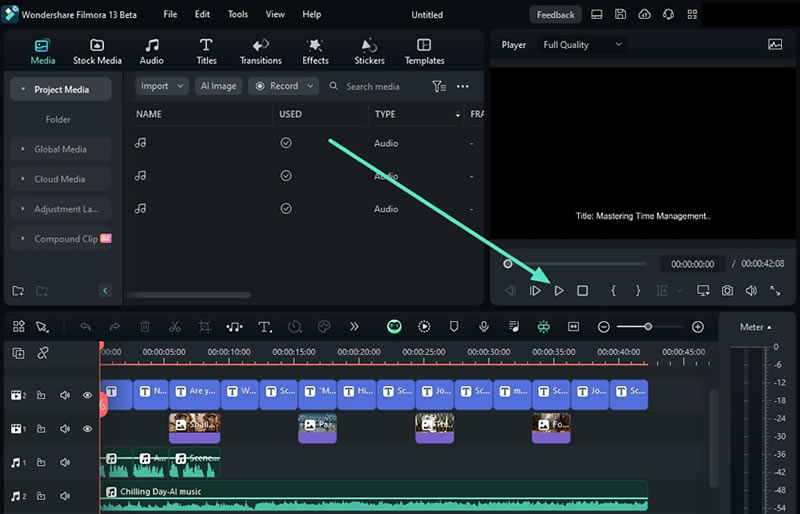Berpikir Lebih Luas Dari Panduan Pengguna Filmora
AI Text to Video untuk Windows
Wondershare Filmora adalah alat desktop yang didukung AI yang dirancang untuk membantu dalam pengeditan video yang lebih detail. Upgrade V13 terbarunya mencakup berbagai macam fitur pengeditan video dan salah satunya adalah AI Text to Video, yang dapat membuat sebuah video melalui script dan prompt. Dalam panduan ini, kita akan mempelajari cara mengakses fungsi AI generatif ini dan bagaimana cara memulainya:
Bagaimana Cara Mengaktifkan Fungsi AI Text to Video?
Di Filmora, biasanya ada banyak cara untuk mengakses suatu fungsi dan memberikan perintah, jadi berikut adalah panduan langkah demi langkah untuk fungsionalitas AI Text to Video:
Langkah ke-1: Buka Filmora dan Pilih AI Text to Video
Seperti yang sudah dibahas di atas, Filmora adalah sebuah sofrware desktop, jadi Anda harus mendownloadnya terlebih dahulu. Setelah berhasil mendownload Filmora, buka dan klik opsi "AI Text to Video" dari tampilan utama.
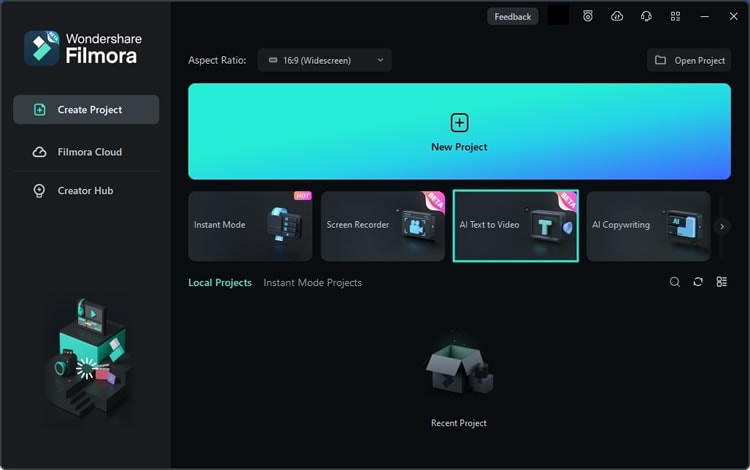
Langkah ke-2: Tambahkan Prompt/Script
Dengan mengaktifkan fungsi ini, jendela AI Text to Video akan muncul dan Anda harus menambahkan sebuah prompt. Pengguna dapat menambahkan prompt hingga 1000 karakter. Setelah menambahkan prompt, ubah pengaturan lain seperti "Text Language", "Video Ratio", and "Video Voice". Sekarang, klik tombol "Text to Video" di bagian bawah untuk memulai proses dan menunjukkan prosesnya di jendela pop up baru.
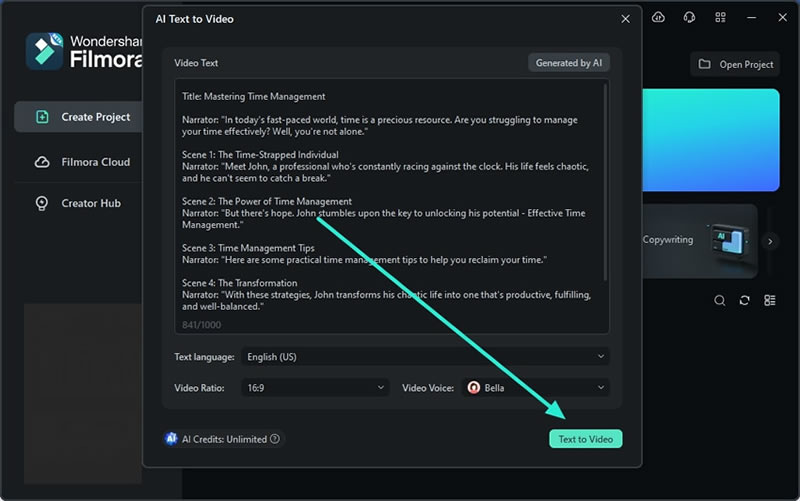
Langkah ke-3: Gunakan Konten yang dihasilkan AI
Meskipun Anda dapat memberikan prompt Anda sendiri untuk fungsionalitas AI Filmora, Anda juga dapat menggunakan konten yang dihasilkan AI agar lebih memudahkan Anda. Klik tombol "Generated by AI di bagian atas untuk membuka jendela baru. Pilih jenis teks yang ingin Anda buat dari daftar yang tersedia, tambahkan "Text Topic", dan berikan detail di kolom tersebut, jika perlu. Klik "Generate Text" untuk mendapatkan script yang dihasilkan AI mengenai topik yang disediakan.
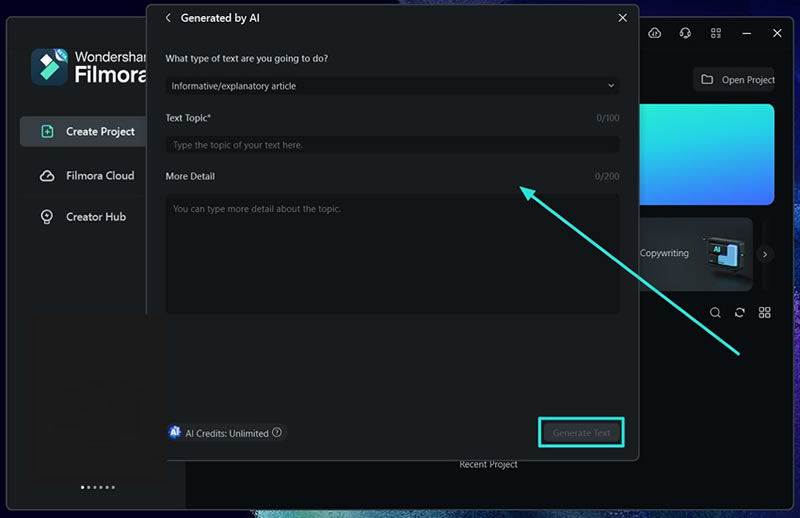
Langkah ke-4: Pratinjau Video yang Sudah Dihasilkan
Setelah proses selesai, jendela pengeditan Filmora akan muncul, di mana video secara otomatis ditambahkan ke timeline dan ditampilkan di layar pratinjau. Anda dapat memutar video untuk melihat apakah video sudah sesuai dengan harapan Anda dan membuat perubahan melalui timeline. Klik tombol "Export" di bagian akhir untuk mendownload video yang dihasilkan AI ini ke perangkat Anda.